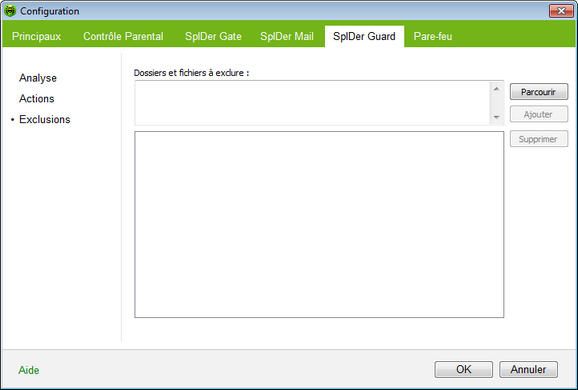|
Dans cette rubrique, vous pouvez spécifier les dossiers et fichiers à exclure de l'analyse de SpIDer Guard.
Dans le champ Dossiers et fichiers à exclure, vous pouvez lister les dossiers et fichiers que vous voulez exclure du scan par SpIDer Guard (par exemple, dossiers Quarantaine, dossier de programmes, fichiers temporaires (fichiers swap), etc.).
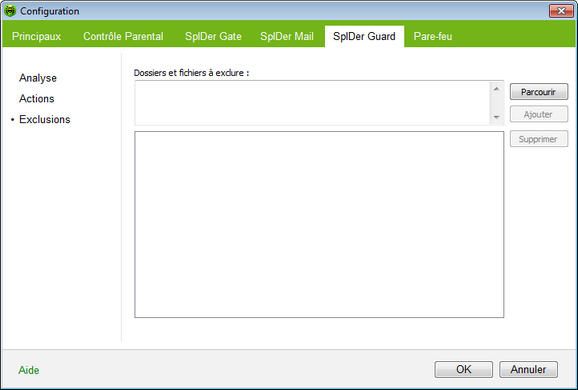 Pour obtenir des détails sur une option, cliquez sur le thème correspondant dans l'image.
Pour obtenir des informations sur des options disponibles sur d'autres pages,
cliquez sur le lien correspondant dans l'image.
Par défaut, la liste est vide. Vous pouvez ajouter des dossiers et fichiers spécifiques ou utiliser des masques pour exclure du scan un groupe de fichiers.
Pour configurer la liste des exclusions
| 1. | Faites une des actions suivantes pour ajouter ou retirer un objet de la liste : |
| • | Pour ajouter un fichier ou un dossier, cliquez sur Parcourir et sélectionnez-le dans la fenêtre de dialogue. Vous pouvez entrer le chemin complet vers le fichier ou le dossier, ou entrer le chemin dans le champ avant de l'ajouter à la liste. |
| • | Pour exclure de l'analyse les fichiers et dossiers en fonction de leurs noms, entrez leur nom sans indiquer le chemin. |
| • | Pour exclure un groupe de fichiers ou de dossiers, entrez le masque qui détermine leurs noms. Détails Détails |
Un masque désigne les éléments communs aux noms des objets, ainsi :
| • | Le signe '*' remplace toute séquence (potentiellement vide) de signes |
| • | Le signe '?' remplace n'importe quel caractère (un) |
| • | Les autres signes de masque ne remplacent aucun caractère et signifient qu'à cette place dans le nom, doit se trouver ce signe particulier. |
Exemples:
| • | Report*.doc désigne tous les documents Microsoft Word dont les noms commencent par le mot "Report" (ReportFebruary.doc, Report121209.doc etc). |
| • | *.exe désigne tous les fichiers exécutables, c'est-à-dire qui comportent l'extension EXE (setup.exe, iTunes.exe etc). |
| • | photo????09.jpg désigne toues les images JPG dont les noms commencent par le mot "photo", se terminent par "09" et contiennent le nombre exact de quatre caractères au milieu (photo121209.jpg, photoJude09.jpg, photo----09.jpg etc). |
|
| 3. | Pour ajouter de nouveaux fichiers ou dossiers à la liste, répétez les étapes 1 et 2. Pour retirer un fichier ou un dossier de la liste, sélectionnez-le et cliquez sur Supprimer. |
Exemples de configuration des exclusions :
| • | C:\folder или C:\folder\** – exclut de l'analyse tous les fichiers se trouvant dans le répertoire C:\folder. Cependant les fichiers dans les sous-dossiers seront scannés. |
| • | C:\folder\* – exclut de l'analyse tous les fichiers se trouvant dans le répertoire C:\folder ainsi que dans tous les sous-dossiers à tout niveau. |
| • | C:\folder\*.txt – exclut de l'analyse les fichiers de type *.txt se trouvant dans le répertoire C:\folder. Les fichiers *.txt se trouvant dans les sous-dossiers seront scannés. |
| • | C:\folder\*\*.txt – exclut de l'analyse les fichiers de type *.txt uniquement dans les sous-dossier de premier niveau dans le répertoire C:\folder. |
| • | C:\folder\**\*.txt – exclut de l'analyse les fichiers de type *.txt dans les sous-dossiers de tout niveau dans le répertoire C:\folder. Les fichiers *.txt se trouvant dans le répertoire C:\folder seront scannés. |
|